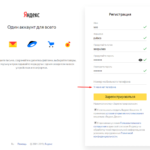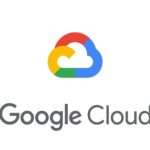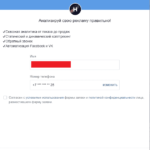Создание и оптимизация прайс-листа для смарт-баннеров в Яндекс.Директ поможет не только уменьшить количество ошибок в сервисе, но и улучшить показатели (CPO, ROI или CPL) компании.
Разновидности прайс-листов для Смарт-баннеров в Яндекс.Директ
В Яндекс.Директ для запуска смарт-баннеров можно загрузить несколько видов прайс-листов:
- Розничная торговля. Поддерживает только прайс-лист Яндекс.Маркета (формат YML);
- Отели. Фид «Отели и аренда жилья» Google Рекламы;
- Авто. Фид Авто.ру (XML);
- Недвижимость. Фид Яндекс.Недвижимости (XML);
- Авиабилеты. Фид «Авиабилеты» Google Рекламы (CSV);
- Другой бизнес. Поддерживает стандартный YML-файл, а также стандартный CSV. В дополнение можно использовать данные в CSV из Google Ads типы: специальный и путешествия.
Для того, чтобы быстро создать xml-фид лучше всего воспользоваться данной инструкцией. После того, как фид готов, можно приступать к загрузке посетив интерфейс Яндекс.Директа, где в нижней части экрана можно найти раздел «Фиды».
Создание фида для smart banners в Yandex Direct при помощи модуля/плагина (Способ №1)
Если Вы используете стандартную CMS то следует отдать предпочтение специальным модулям и плагинам для создания прайс-листа в формате YML, которые будет обновлять данные в автоматическом режиме.
Пример №1
Для создания прайс-листа в этом случае на примере WordPress/Woocommerce потребуется:
Зайти в административную панель.
Посетить вкладку «Плагины»-«Добавить новый» и ввести «Yandex market».
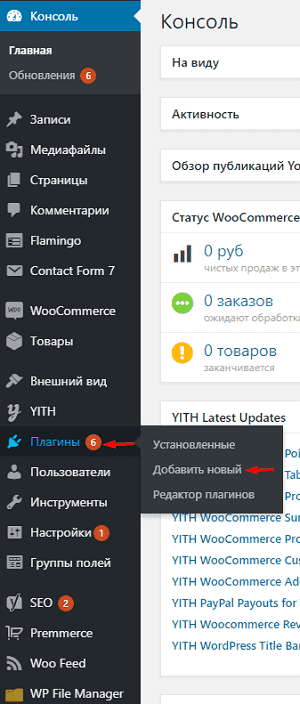
Нажимаем на клавишу «Установить».
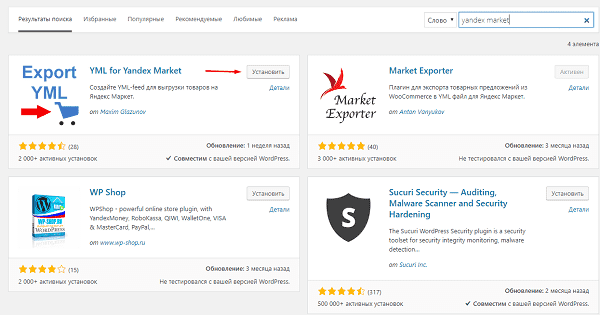
Активируем плагин.
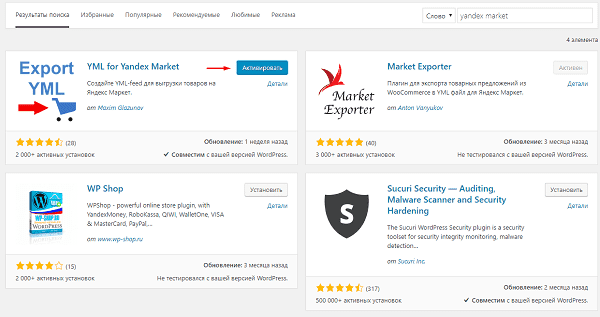
Заходим в настройки данного плагина и заполняем нужные поля, после чего кликаем на «Сгенерировать».
Все готово.
Пример №2
Для OpenCart и выбрать в административной панели раздел «Дополнения»-«Установка дополнений».
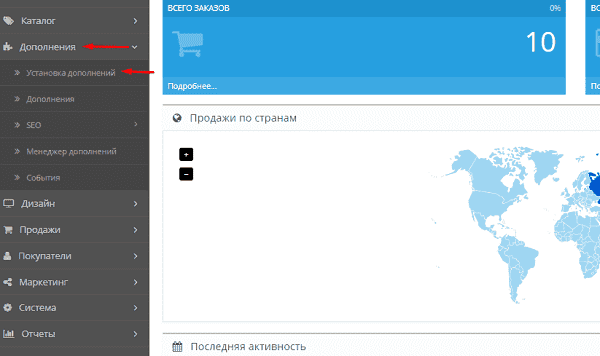
Загружаем нужный модуль через кнопку «Загрузить».
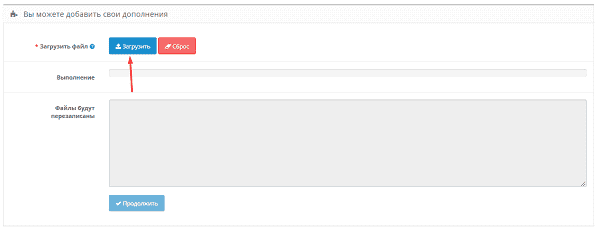
Обновляем кеш при помощи специальной кнопки в разделе «Дополнения»-«Менеджер дополнений».
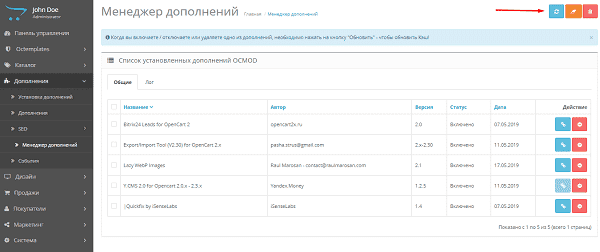
Теперь во вкладке «Дополнения»-«Дополнения» и список с «Платежи» появиться плагин «Яндекс.Деньги», который нужно установить.
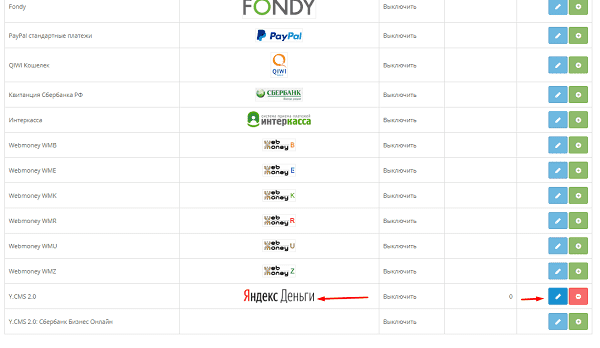
Здесь во вкладке «Яндекс.Маркет» можно будет выбрать подходящие настройки для своего магазина.
Все готово.
Создаем прайс-лист в формате YML вручную
Для этого потребуется создать Excel файл с данными о товарах, как минимум:
- Ссылка на товар;
- Наименование товара;
- Ссылка на картинку.
Если Вы сможете выгрузить и другие данные (например, ID, Brand, категория и тд) это будет дополнительным преимуществом.
Далее следует скачать специальный шаблон для создания XML-файла:
- Простой вариант (без моделей).
- Усложненный вариант (с моделями).
Теперь необходимо включить в Excel «Режим разработчика», что можно сделать пройдя в «Параметры».
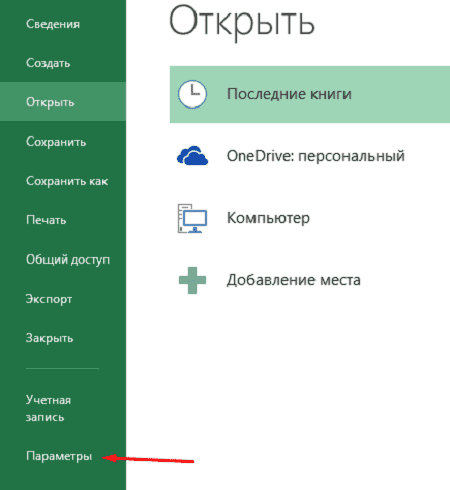
Теперь в «Настроить ленту» ставим галочку возле надписи «Разработчик» (в случае с MS Office 2013).
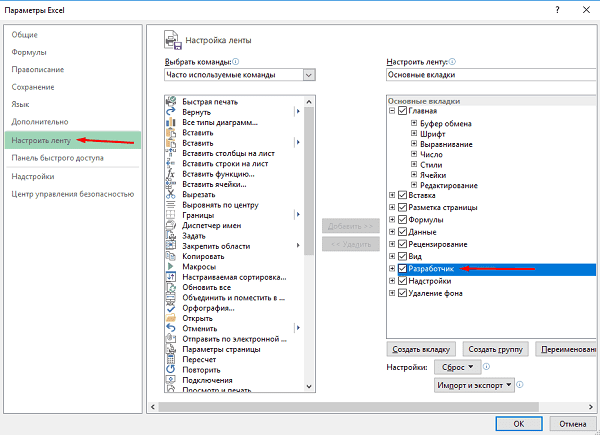
После можно открыть скачанный выше файл в формате XML прямо в Excel.
В правом углу можно увидеть схему XML.
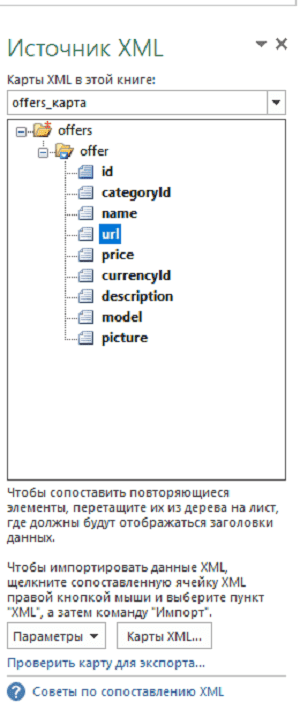
Теперь копируем данные из выгруженного ранее Excel о товарах в соответствующие столбцы.
Завершающим этапом становиться в разделе «Разработчика» нажать на «Экспорт» и дать название будущему xml-прайс-листу.

Для загрузки фида в Яндекс.Директ потребуется зайти в файловый менеджер на сервере/хостиге или подключиться к FTP и залить его в корневую папку (или любую директорию сайта). После чего получаем ссылку вида «site.ru/название-файла.xml/».
Теперь можно загружать полученный XML-файл в личный кабинет на в Директе и запустить валидацию.
Проверка валидации
Для того, чтобы быстро проверить xml-фид необходимо посетив интерфейс Яндекс.Директа, где в нижней части экрана можно найти раздел «Фиды».
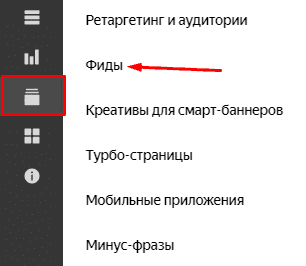
В нем можно увидеть все уже загруженные прайс-листы, а нажав на кнопку «Добавить фид» можно загрузить новый фид.
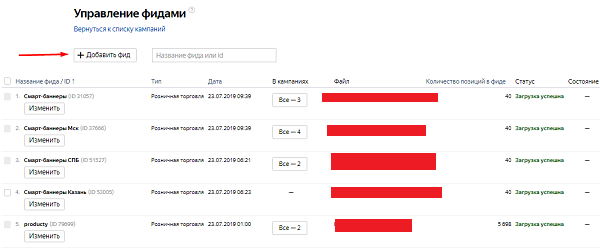
В появившемся окне потребуется ввести:
- Название;
- Тип бизнеса. Показывает валидацию какого типа xml файла нужно проходить;
- URL-фида;
- Требуется авторизация. Если страница xml-файла скрыта паролем, то необходимо его предоставить;
- Автоматически удалять UTM-метки. Рекомендуется если в файле уже есть проставленные метки и необходимо их удалить, чтобы проставить собственные.
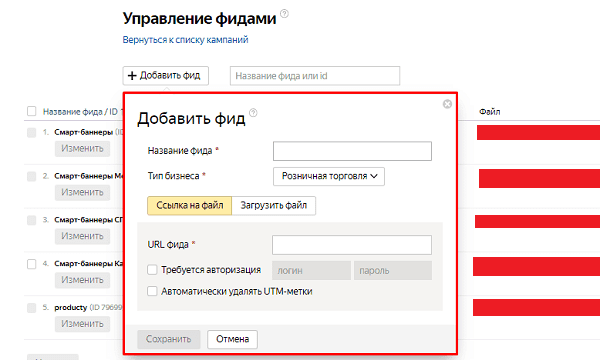
После этого кликаем на «Сохранить» и фид уйдет в обработку.
Если прайс-лист создан правильно, то через несколько минут можно будет увидеть соответствующее уведомление и количество проиндексированных товаров/услуг.
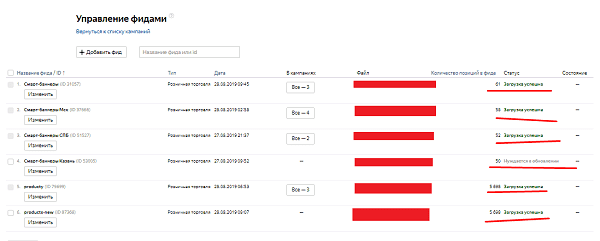
Подписывайтесь на наш канал в Яндекс.Дзен
Подписывайтесь на наш Telegram-канал
Подписывайтесь на наш Youtube-канал
Подписывайтесь на нашу группу ВКонтакте